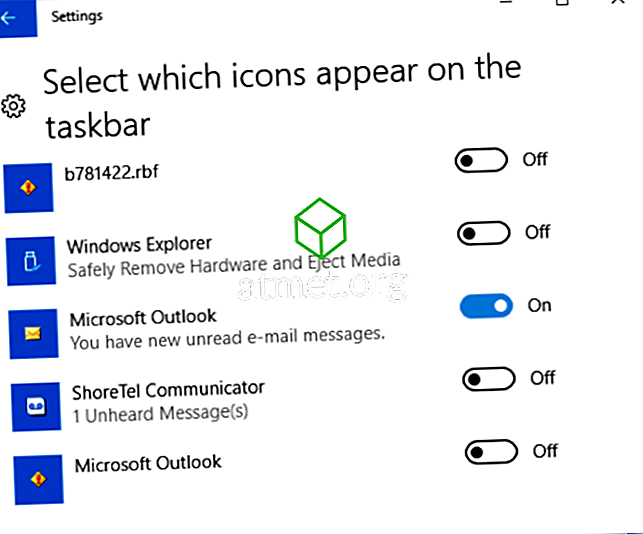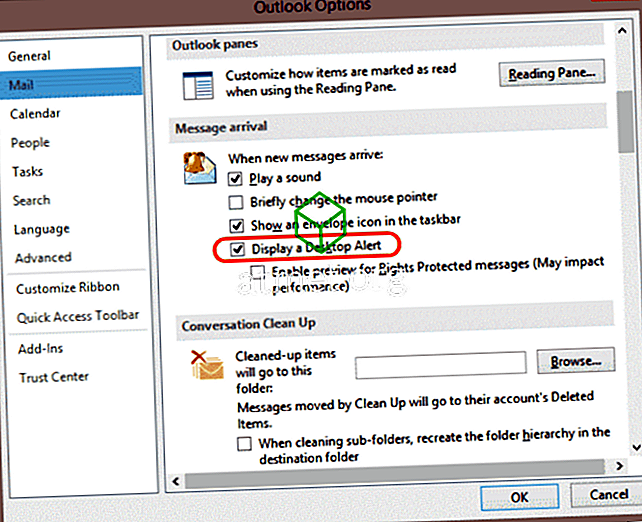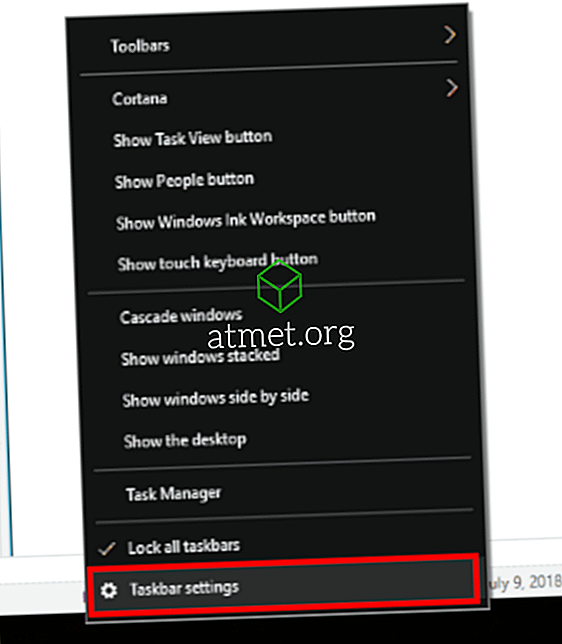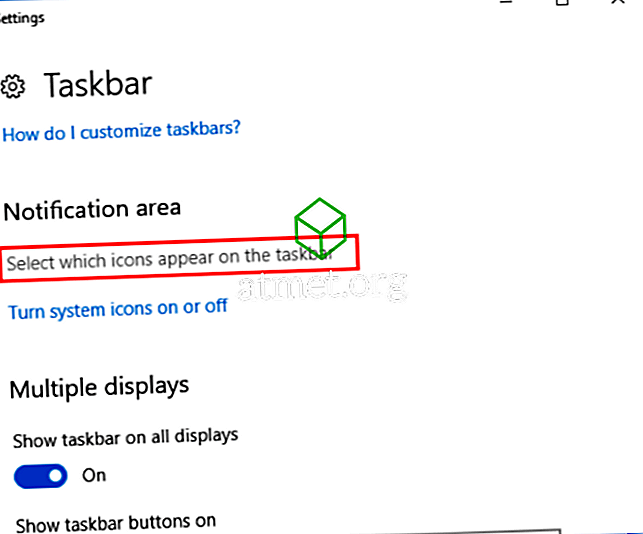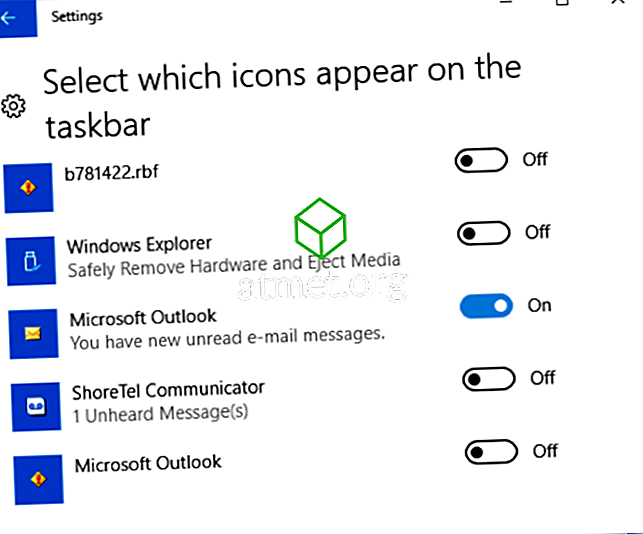Vă vom arăta cum să activați sau să dezactivați caseta de notificare prin e-mail care apare în Bara de sarcini Windows ori de câte ori primiți un mesaj nou în Microsoft Outlook.
Notă: această postare este pentru a activa sau a dezactiva caseta de notificare. Pentru notificarea sonoră, consultați mesajul Porniți / dezactivați mesajul Notificări de poștă electronică în Outlook 2016
Fix 1: Setarea Outlook
- În Outlook, selectați meniul " Fișier ".
- Selectați " Opțiuni ".
- Alegeți opțiunea " Mail " din panoul din stânga.
- Derulați în jos până la secțiunea " Sosire mesaj ". Bifați caseta " Afișați o alertă desktop " dacă doriți să apară o casetă de notificare atunci când primiți un e-mail. Debifați-o dacă nu doriți ca o casetă de notificare să apară. De asemenea, puteți alege " Afișați pictograma plicului în bara de activități " dacă doriți.
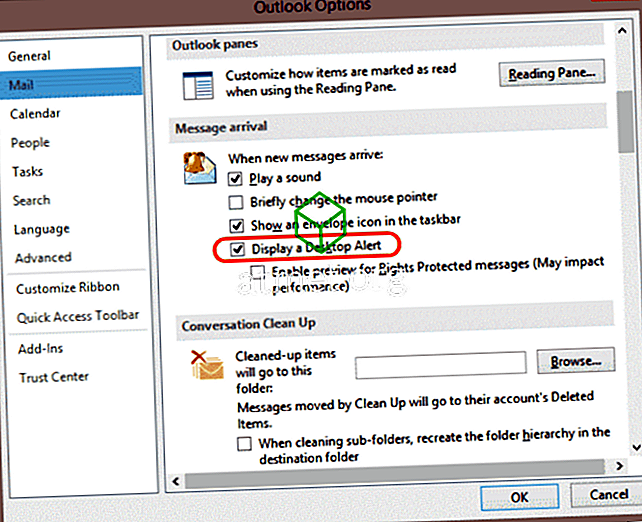
Fix 2 - Setări Notificare Windows
- Faceți clic dreapta pe o zonă goală de pe bara de activități, apoi selectați " Setări bara de activități ".
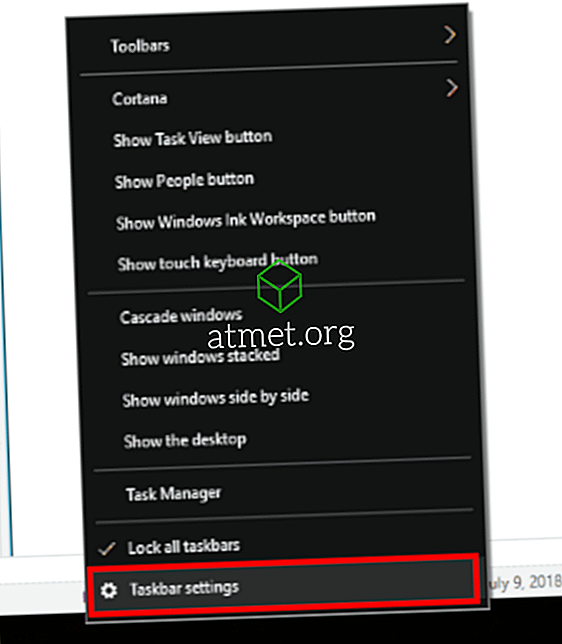
- Derulați în jos până la zona care spune " Zona de notificare " și alegeți " Selectați pictogramele care apar pe bara de activități ".
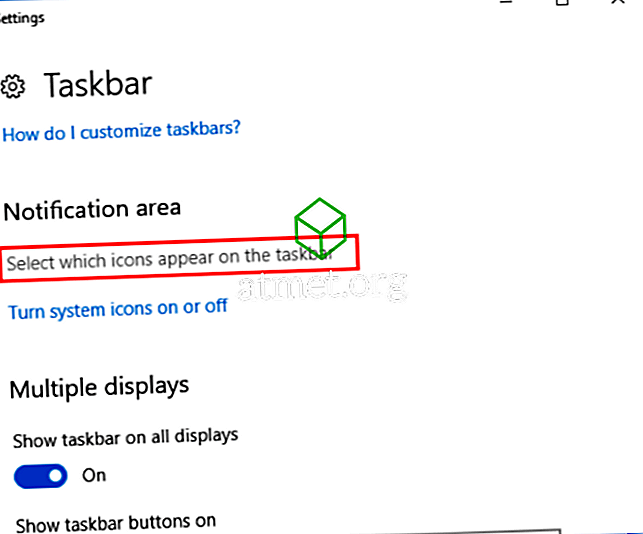
- Căutați intrarea " Microsoft Outlook ". S-ar putea să existe mai multe, dar căutați unul care spune " Microsoft Outlook - Aveți mesaje noi necitite de poștă electronică. "Și comutați la poziția" Pornit "pentru ao activa. Porniți-l " Dezactivat " pentru al dezactiva.